Cum se utilizează iTransfer Windows pentru
Acest ghid rapid iTransfer este destinat utilizatorilor care doresc să transfere date între iPod / iPhone / iPad și iTunes sau între iPod / iPhone / iPad și computer.
Pasul 1: Descărcați și instalați
Descărcați iTransfer, instalați-l. Conectați-vă dispozitivul iPod / iPhone / iPad la computer și apoi lansați iTransfer, dacă conexiunea are succes, acesta va afișa informații despre iPod / iPhone / iPad după cum urmează.
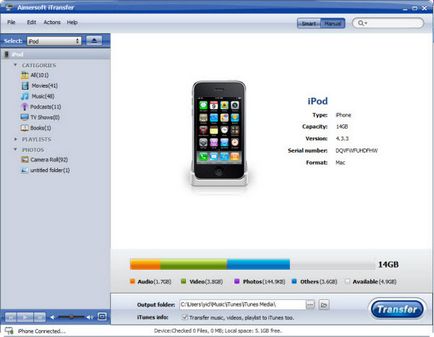
Notă: Trebuie să vă asigurați că iTunes 8 sau o versiune ulterioară a fost instalată înainte de a utiliza iTransfer.
Pasul 2: Selectați fișierele pe care doriți să le transferați
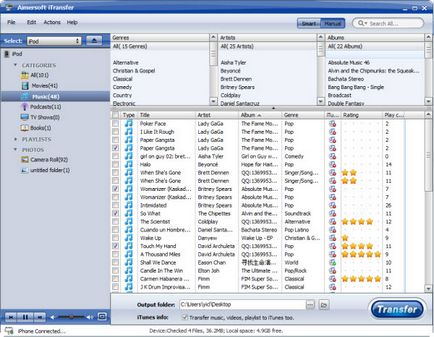
Pasul 3: Porniți transferul
Pasul 1: Deschideți fișierele cu dosare
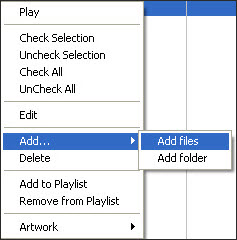
Pasul 2: Selectați melodiile pe care doriți să le copiați înapoi pe PC-ul local
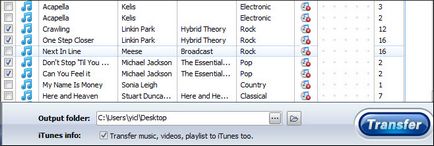
Pasul 3: Porniți transferul
Selectați folderul local pentru a salva aceste cântece în "Output Folder" și lăsați caseta de selectare "Information Itunes" goală.
Partea 3: Sfaturi utile pentru utilizarea iTransfer
În modul inteligent, există deja toate fișierele pe care iTunes nu le are, marcate ca. Puteți selecta unul sau mai multe fișiere care pot fi descărcate de pe iPod. Cu toate acestea, trebuie să transferați fișierul / fișierele ca un PC local și iTunes.
În modul manual, există deja toate fișierele de pariuri, indiferent dacă are sau nu iTunes, marcate ca sau. Puteți selecta una sau ambele PC locale și iTunes pentru ieșire.
2. Cum să ștergeți direct fișierele din Ipod
Selectați caseta de selectare pentru fișierul pe care doriți să o ștergeți și faceți clic pe butonul "File" sau faceți clic dreapta selectați "Delete" sau doar apăsați tasta "Del" de pe tastatură. Fișierul va fi șters direct de pe Ipod, fără iTunes.
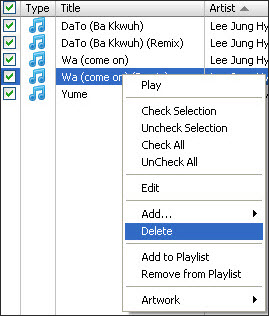
3. Adăugați / editați / ștergeți lista de redare / album
Dați clic pe "Fișier", selectați "Playlist" sau "Photo Album" din meniul derulant. Aici puteți efectua orice operațiune dintr-o listă de redare sau un album. Sau puteți să faceți clic dreapta pe o listă de redare sau pe un album pentru a deschide meniul de control.
4. Căutarea rapidă și sortarea
Faceți clic pe săgeata în jos de lângă pictograma de căutare pentru a selecta câmpul de sortare sau pur și simplu tastați orice cuvânt din câmpul de căutare pentru a căuta fișiere.
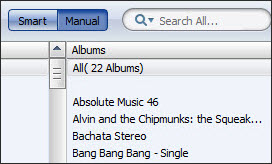
5. Editați etichetele de licitare
Editați câmpul: faceți clic dreapta pe zona antetului fișierelor, apare lista fișierelor de câmp. Puteți selecta sau anula orice sumă licitată pentru fișiere în funcție de necesitățile dvs.
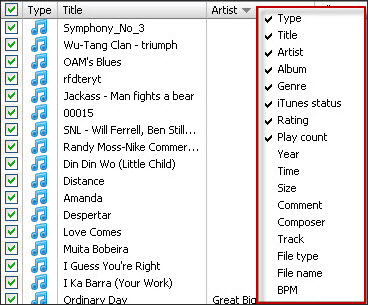
Editați fișierul: selectați fișierul element și apoi cu un singur clic al oricărui fișier depus în fișier. Aici puteți redenumi câmpul fișierului.
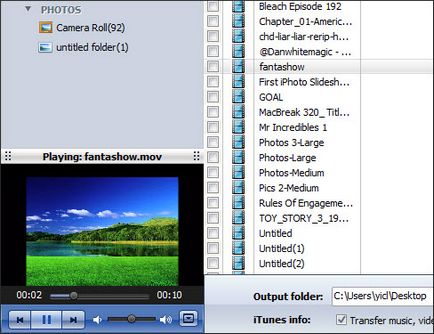
Recenzii de utilizatori
Această aplicație este excelentă pentru a ajuta proprietarii de dispozitive Apple să copieze copiile de rezervă și să le transfere cu ușurință Extrem de ușor de utilizat. Magic!
Articole similare
-
Descărcați gratis directgrab portable - descărcați gratuit programe pentru ferestre și telefoane
-
Instalarea unui starter pentru platforma de leoparzi (ferestre xp, ferestre 7, ferestre 8
Trimiteți-le prietenilor: